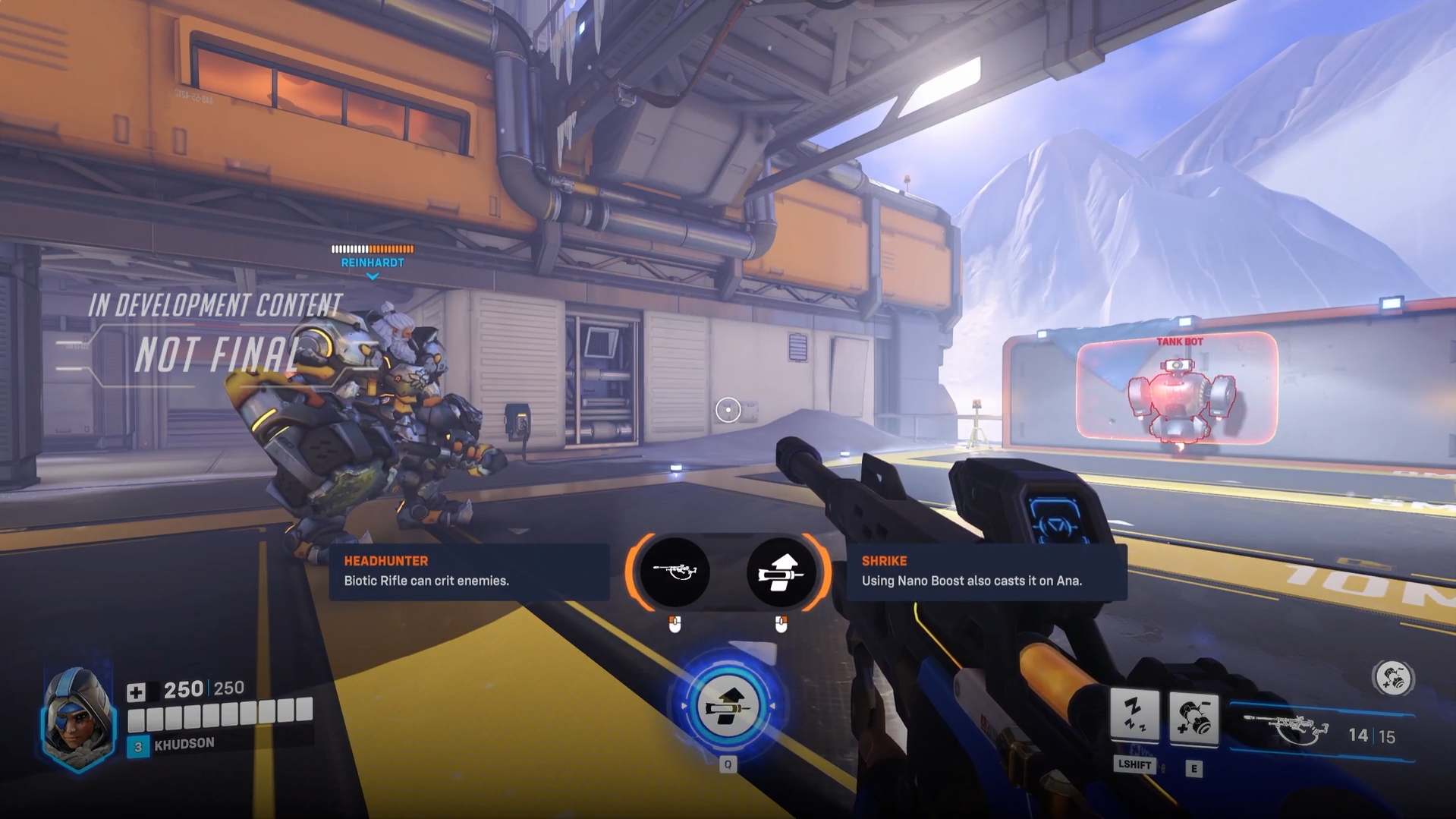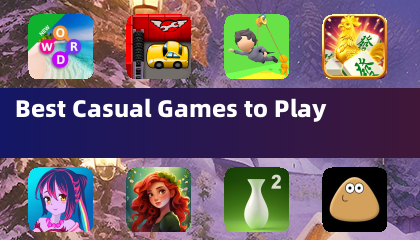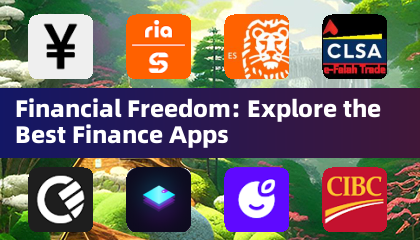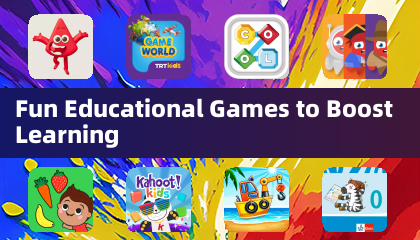เพิ่มประสิทธิภาพ ประสบการณ์ Fortnite * ของคุณ: คู่มือการตั้งค่าพีซีที่ดีที่สุด
การแสดงที่เรียกร้องของ Fortniteสามารถนำไปสู่การเล่นเกมที่น่าผิดหวังโดยเฉพาะอย่างยิ่งกับ framerates ต่ำ อย่างไรก็ตามการเพิ่มประสิทธิภาพการตั้งค่าของคุณสามารถปรับปรุงประสบการณ์ของคุณได้อย่างมาก คู่มือนี้ให้รายละเอียดการตั้งค่าพีซีที่ดีที่สุดสำหรับ Fortnite เพื่อเพิ่ม FPS ของคุณและปรับปรุงการเล่นเกม
การตั้งค่าการแสดง:
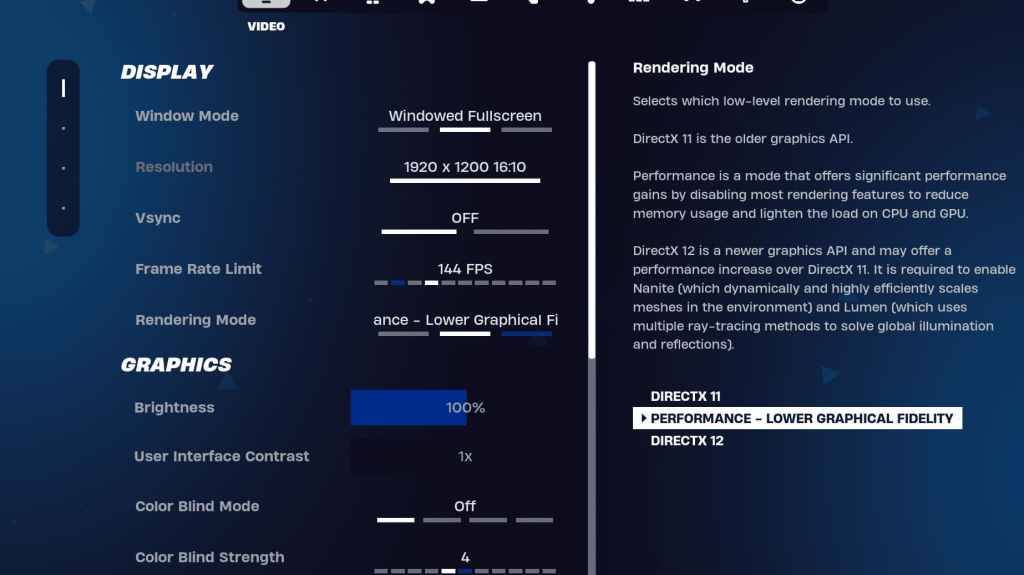
ส่วนการแสดงผลมีความสำคัญต่อประสิทธิภาพ นี่คือการกำหนดค่าที่แนะนำ:
<>
อธิบายโหมดการแสดงผล:
- Fortnite* เสนอโหมดการเรนเดอร์สามโหมด: ประสิทธิภาพ, DirectX 11 และ DirectX 12. DirectX 11 มีความเสถียรและเชื่อถือได้ในขณะที่ DirectX 12 เสนอประสิทธิภาพที่อาจเกิดขึ้นกับฮาร์ดแวร์รุ่นใหม่ สำหรับ FPS สูงสุดและความล่าช้าในการป้อนข้อมูลน้อยที่สุดโหมด "ประสิทธิภาพ" เป็นตัวเลือกที่ต้องการในหมู่ผู้เล่นมืออาชีพ
การตั้งค่ากราฟิก:
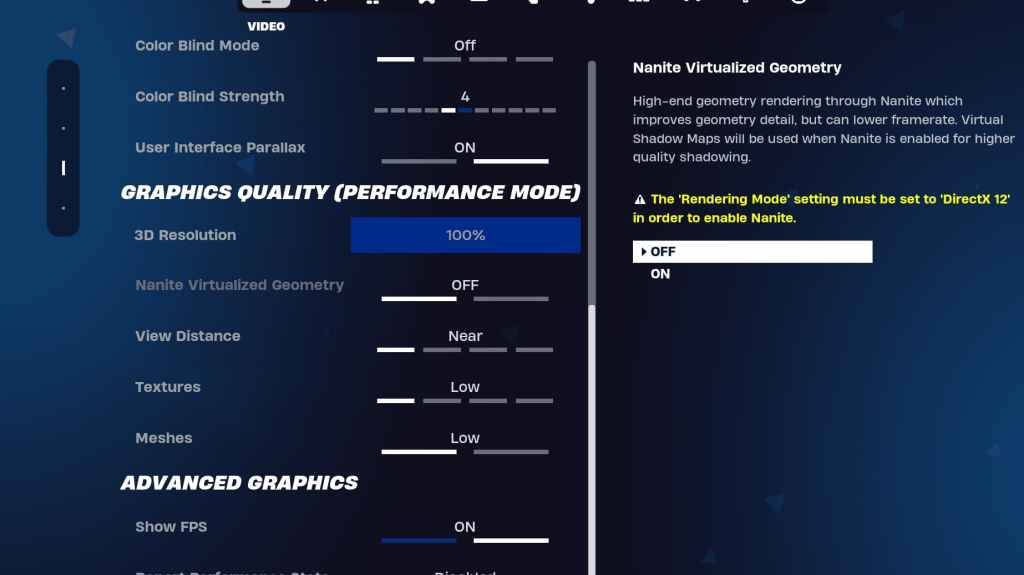
การตั้งค่ากราฟิกส่งผลโดยตรงต่อคุณภาพของภาพและประสิทธิภาพ จัดลำดับความสำคัญการใช้ทรัพยากรต่ำสำหรับ FPS ที่ดีที่สุด:
<>
การตั้งค่าเกม:
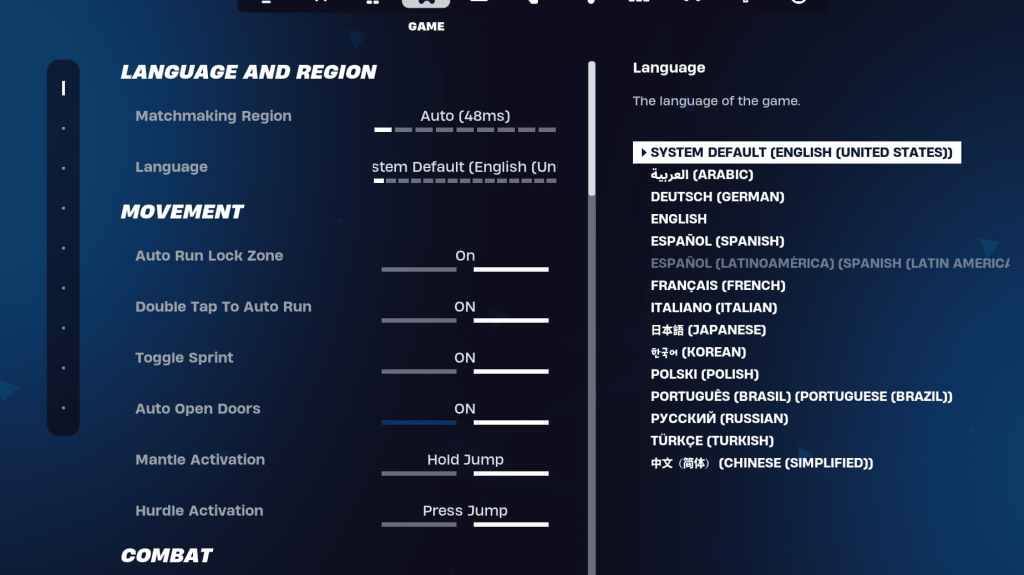
การตั้งค่าเกมมีผลต่อการเล่นเกมไม่ใช่ FPS ปรับแต่งสิ่งเหล่านี้ตามการตั้งค่า แต่พิจารณาคำแนะนำเหล่านี้:
- การเคลื่อนไหว: เปิดประตูอัตโนมัติ: เปิด; แตะสองครั้งเพื่อทำงานอัตโนมัติ: เปิด (คอนโทรลเลอร์)
- Combat: Hold To Swap Pickup: ON; การสลับการกำหนดเป้าหมาย: การตั้งค่าส่วนบุคคล; อาวุธกระบะอัตโนมัติ: เปิด
- อาคาร: รีเซ็ตตัวเลือกอาคาร: ปิด; ปิดใช้งานตัวเลือกการแก้ไขล่วงหน้า: ปิด; อาคารเทอร์โบ: ปิด; การแก้ไขการยืนยันอัตโนมัติ: การตั้งค่าส่วนบุคคล; การแก้ไขอย่างง่าย: การตั้งค่าส่วนบุคคล; แตะเพื่อแก้ไขง่าย: เปิด (ถ้าแก้ไขง่าย)
การตั้งค่าเสียง:
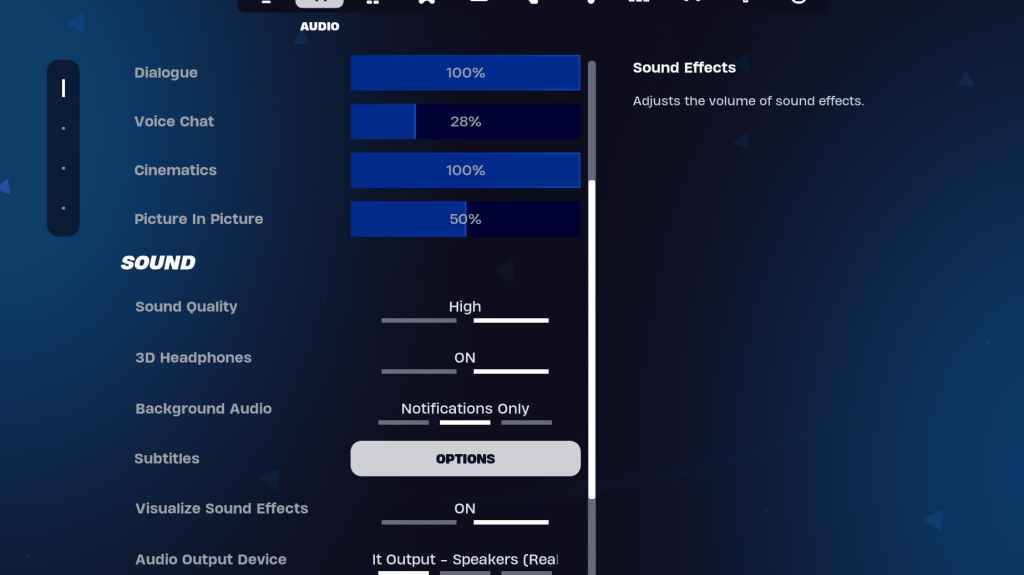
เสียงที่ดีมีความสำคัญใน Fortnite เปิดใช้งานหูฟัง 3 มิติ (การทดลองเพื่อความเข้ากันได้) และแสดงภาพเอฟเฟกต์เสียงเพื่อเพิ่มการรับรู้เชิงพื้นที่
การตั้งค่าแป้นพิมพ์และเมาส์:
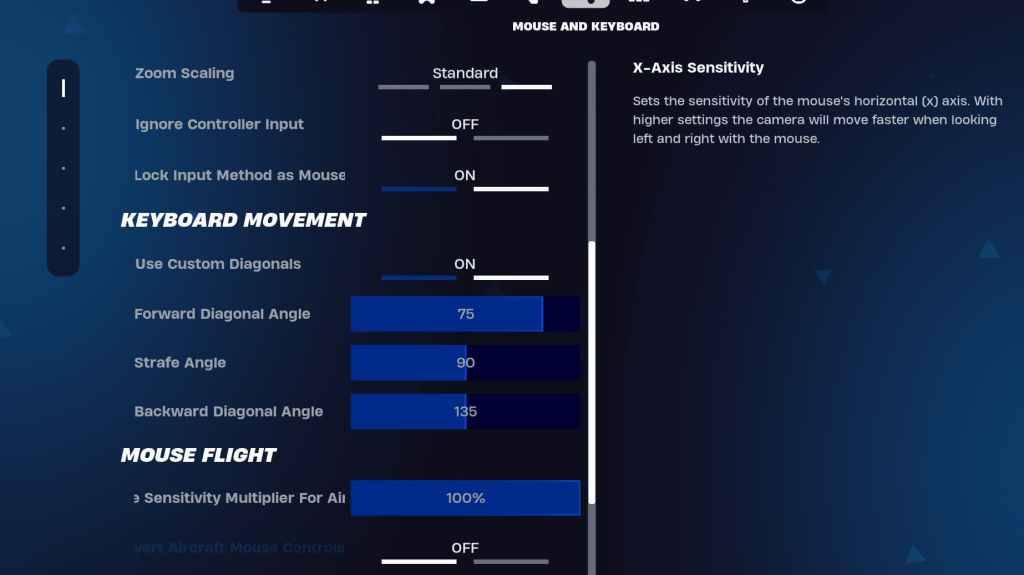
กำหนดค่าความไวและ keybinds ในส่วนแป้นพิมพ์และเมาส์ ปรับความไวของ X/Y, การกำหนดเป้าหมายความไว (45-60%), ความไวของขอบเขต (45-60%) และการสร้าง/แก้ไขความไวตามความชอบของคุณ พิจารณาใช้เส้นทแยงมุมที่กำหนดเองกับมุมที่ปรับเพื่อการเคลื่อนไหวที่ดีขึ้น Keybinds เป็นส่วนตัวสูง ทดลองเพื่อค้นหาสิ่งที่ดีที่สุดสำหรับคุณ
ด้วยการใช้การตั้งค่าเหล่านี้คุณสามารถปรับปรุงประสิทธิภาพ Fortnite ของคุณอย่างมีนัยสำคัญและเพลิดเพลินไปกับประสบการณ์การเล่นเกมที่ราบรื่นและมีการแข่งขันมากขึ้น โปรดจำไว้ว่าการตั้งค่าบางอย่างเป็นเรื่องส่วนตัวและต้องการการทดลองเพื่อค้นหาการกำหนดค่าที่เหมาะสมที่สุดของคุณ

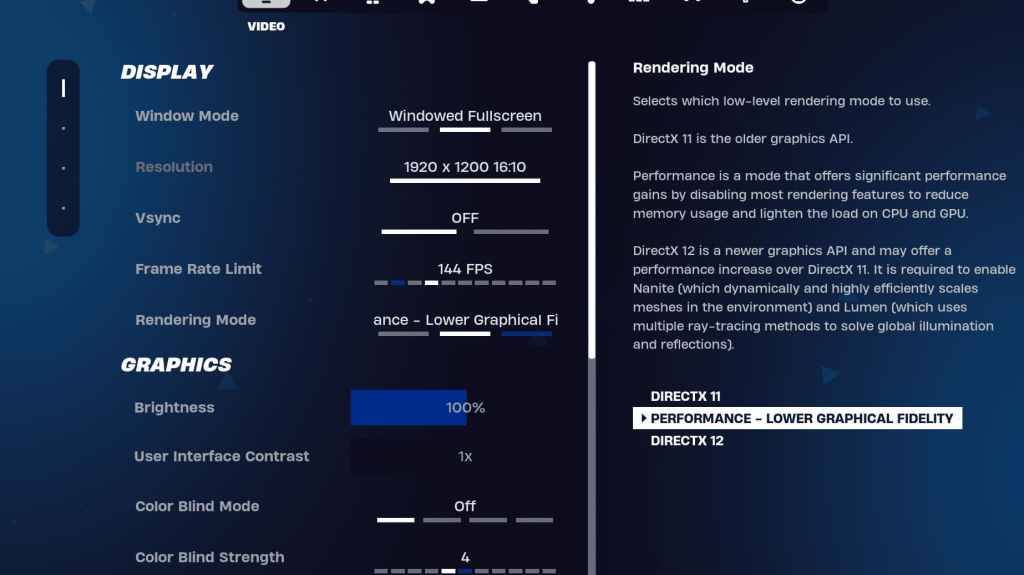
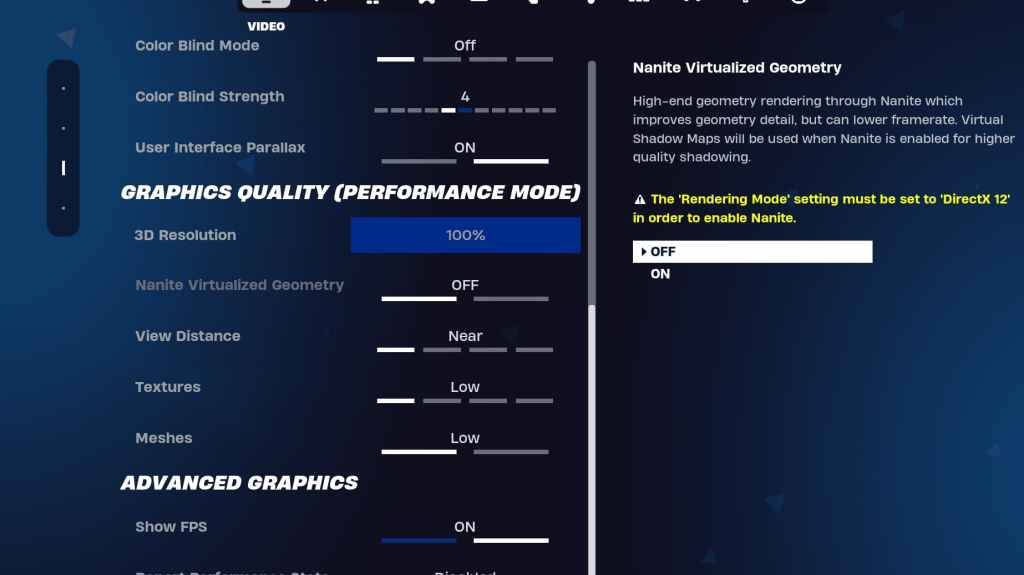
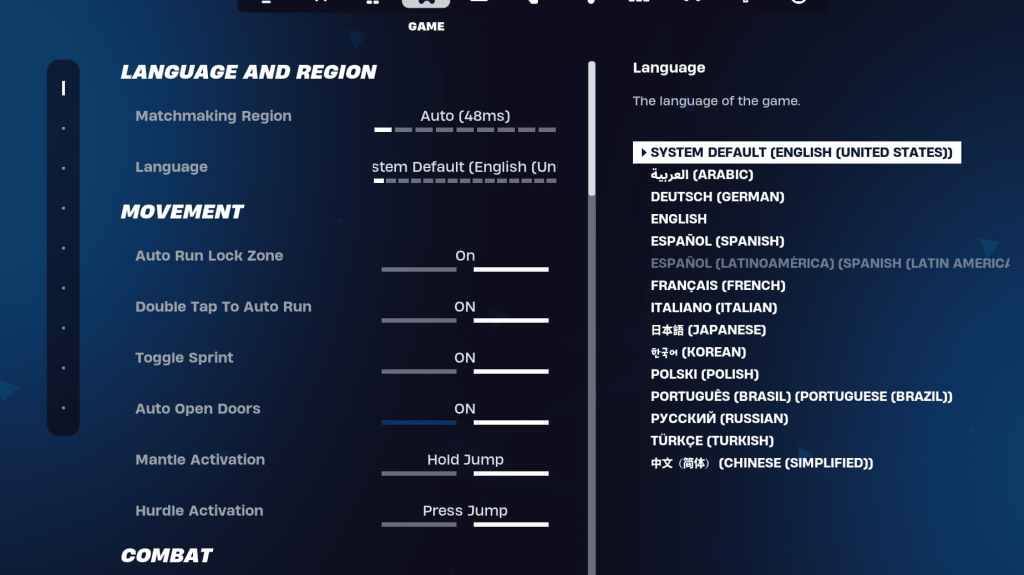
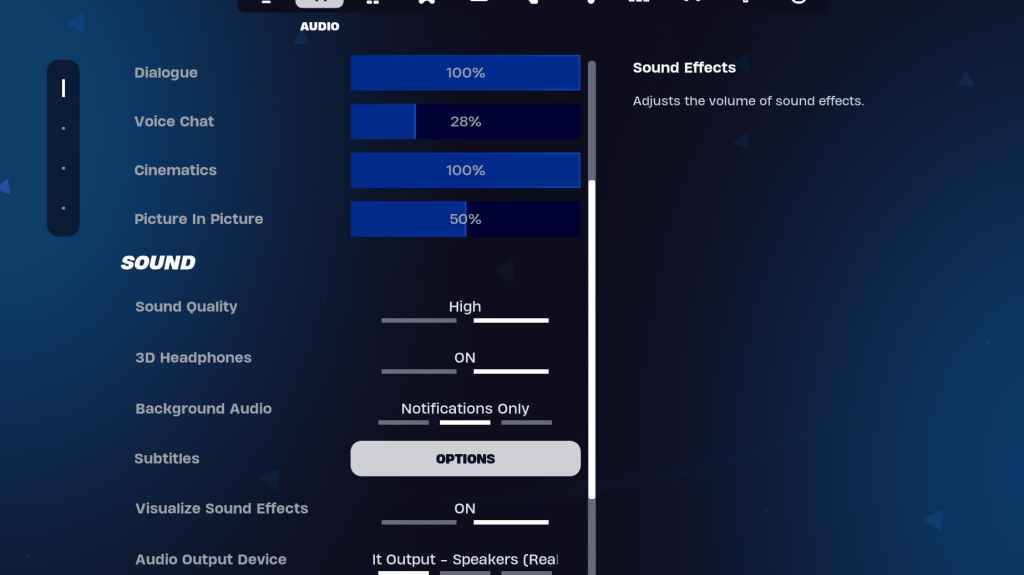
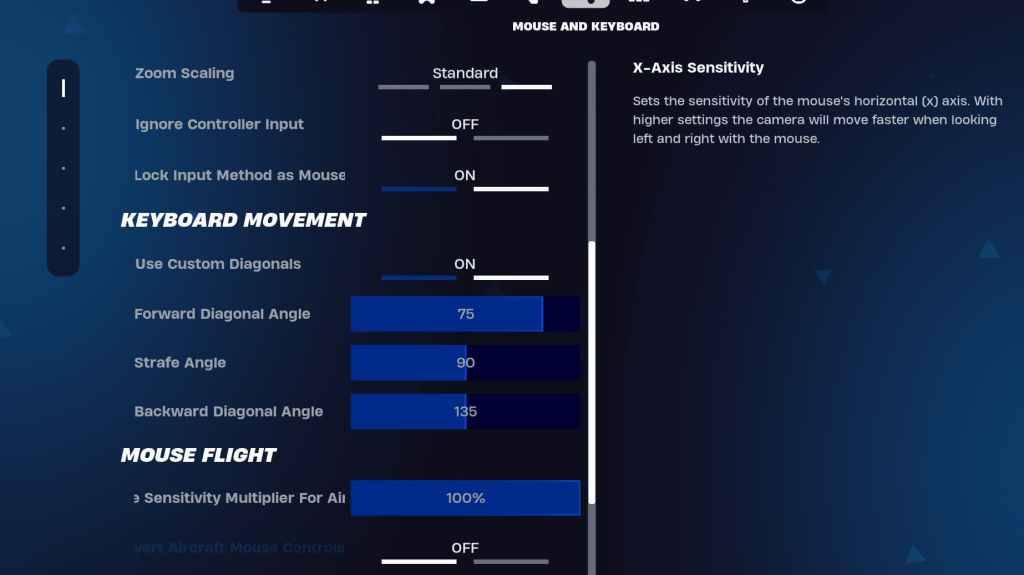
 บทความล่าสุด
บทความล่าสุด